台式电脑播放声音无
更新时间:2024-01-17 09:41:58作者:yang
在我们日常使用台式电脑的过程中,偶尔会遇到播放声音无声的情况,这无疑会给我们的使用体验带来一些困扰,当我们发现台式机没有声音时,我们并不需要过于担心,因为通常情况下,这个问题可以很容易地解决。接下来我们将探讨一些可能导致台式机无声的原因,并提供一些简单有效的解决方案,让我们能够迅速恢复到享受音频的愉悦之中。
具体步骤:
1.首先检测声卡驱动是否正常。按下win+r打开运行窗口,输入devmgmt.msc回车打开设备管理器窗口,如下图所示:
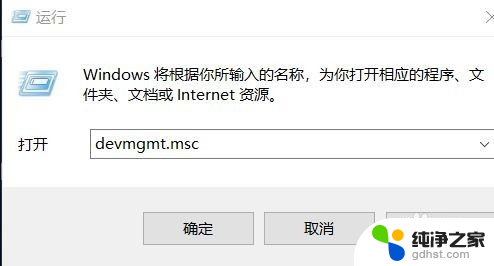
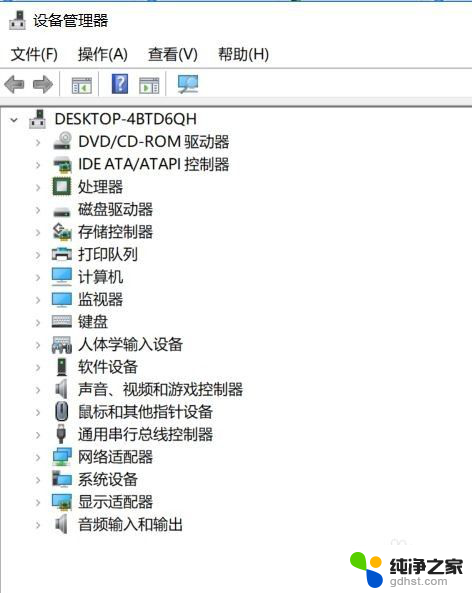
2.点声音、视频和游戏控制器左边的小三角,展开查看声音驱动是否正常。如下图所示:
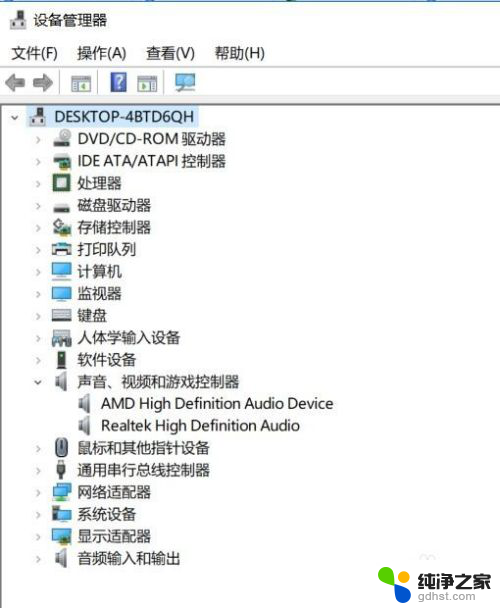
3.其次检测声音服务是否正常。按下win+r打开运行窗口,输入services.msc回车打开服务窗口,检测Windows Audio Endpoint Builder,Windows Audio是否正常运行,如下图所示:

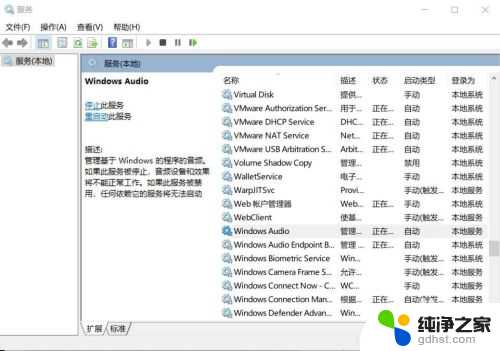
4.最后检测声卡设置。开始-》控制面板-》realtek高清晰音频管理,打开realtek高清晰音频管理窗口,如下图所示:
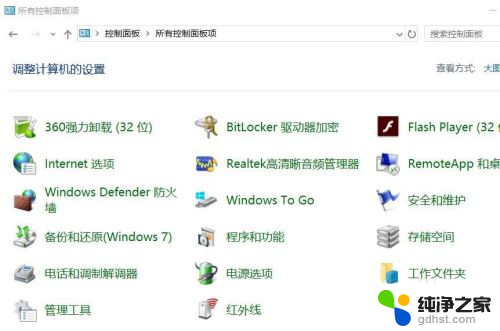
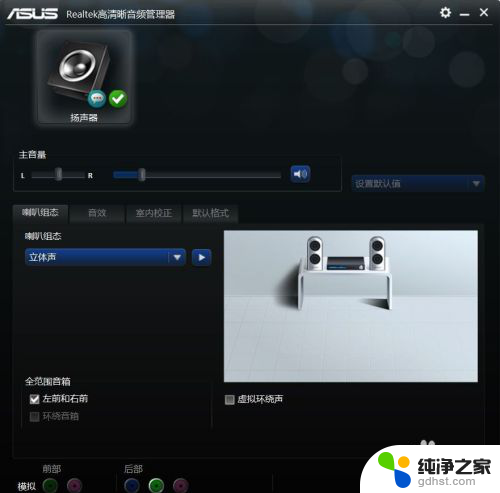
5.点右上角的齿轮,然后点选项,在选项窗口,勾选禁用前面板检测,如下图所示:
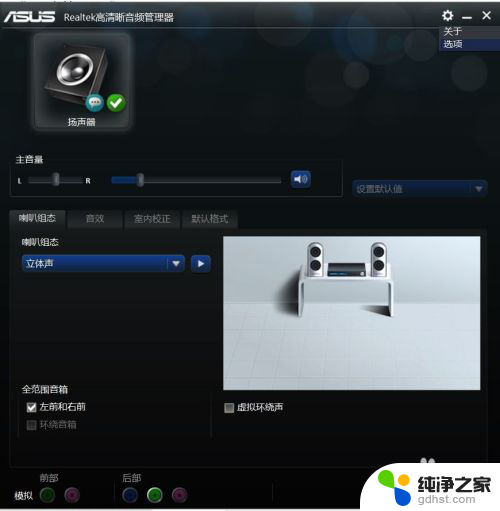
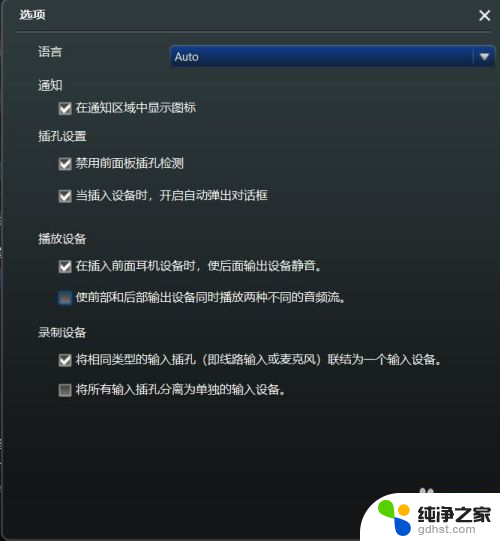
6.经过上述步骤就可以解决电脑无声的问题。
以上是解决台式电脑无声问题的全部内容,如果您遇到这种情况,可以按照以上方法解决,希望对大家有所帮助。
- 上一篇: wps左上角保存标志不小心删了 怎么找回
- 下一篇: 连接电脑的游戏手柄
台式电脑播放声音无相关教程
-
 台式电脑声音能外放吗
台式电脑声音能外放吗2023-12-28
-
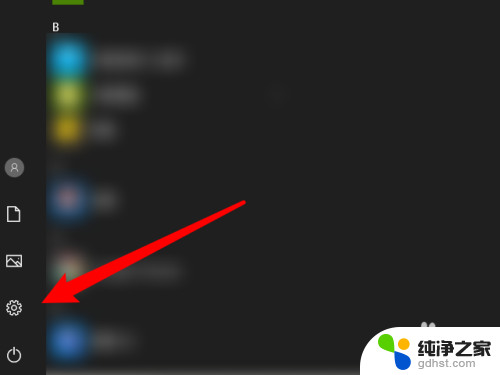 台式电脑如何外放声音
台式电脑如何外放声音2024-05-01
-
 电脑不播放声音是怎么回事
电脑不播放声音是怎么回事2024-01-21
-
 台式电脑插了耳机没有声音
台式电脑插了耳机没有声音2023-12-19
电脑教程推荐
- 1 电容麦连接声卡没声音
- 2 word文档中的回车键箭头怎么消除
- 3 如何让电脑玩游戏不卡
- 4 excel筛选不能用怎么办
- 5 文件怎么批量修改后缀
- 6 复印机怎么扫描到电脑上
- 7 微信视频怎么没有声音了
- 8 插入u盘在电脑上怎么打开
- 9 文档怎么解除只读模式
- 10 微信登录不了是什么原因